Black Friday – Liquidação rápida
O modelo Black Friday – Liquidação rápida permite o envio de uma seqüência de e-mails com diferentes produtos. Ele também permite que você lembre seus clientes
Visão geral do modelo
Categoria: Sales promotions templates
Elementos no modelo: 9
Número mínimo de elementos a configurar: 9
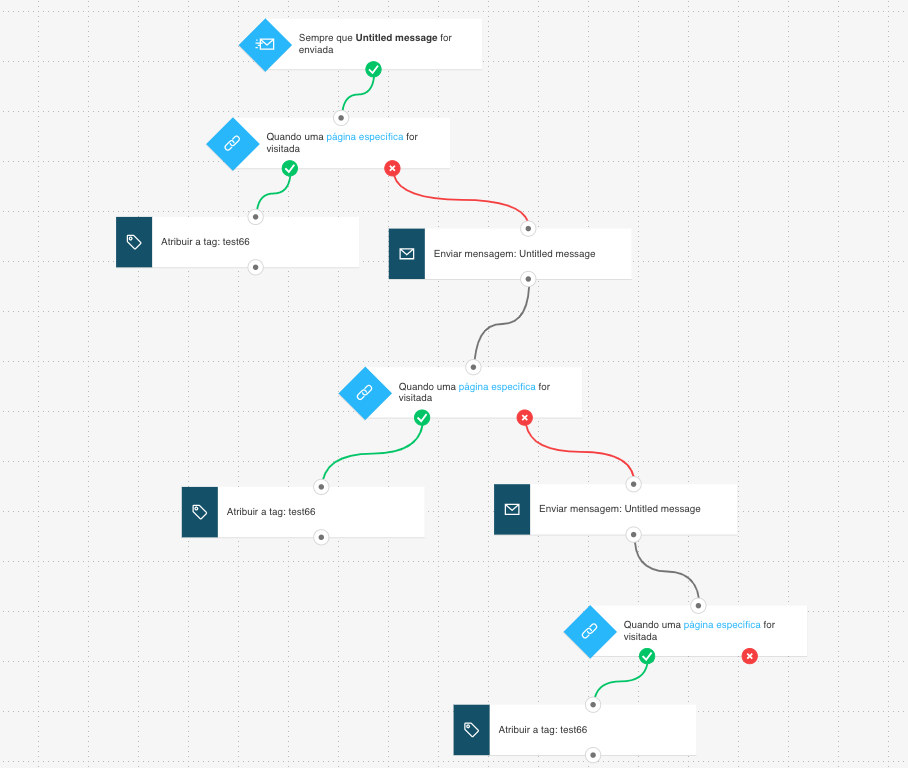
Aqui está o que você precisará para configurar os elementos e publicar o modelo como um fluxo de trabalho:
- 2 mensagens de automação ou mensagens (ou rascunhos) que podem ser usadas como um.
- Tags (Etiquetas) (optional). Elas o ajudarão a identificar seus clientes, se você quiser direcioná-los especificamente ou adicioná-los a outro fluxo de trabalho. Você pode criar tags enquanto constrói o fluxo de trabalho, mas é melhor ter um plano básico de tagging definido.
Iniciando o fluxo de trabalho
1. Para a Mensagem Enviada A condição é pré-definida para qualquer mensagem. Clique no elemento para abrir a guia Propriedades e selecione o e-mail de anúncio de venda que você estará enviando. Certifique-se de agendar a mensagem antes de começar a configurar este elemento.
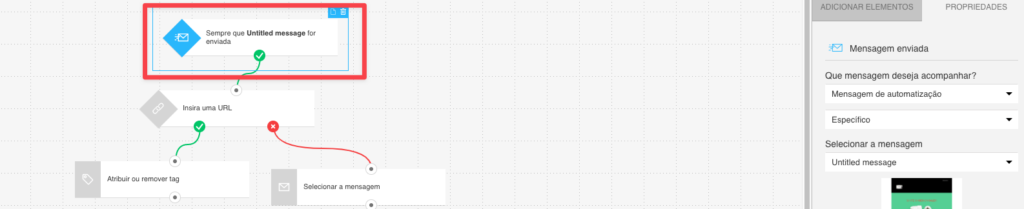
2. Configure os elementos do URL visitado para rastrear se seus contatos chegaram à página de agradecimento pós-compra:
a. Clique no elemento. Isto abrirá o botão Get Web Connect.
b. Clique no botão Get Web Connect, copie o trecho para a prancheta e depois disso clique em ‘Voltar’ no canto superior esquerdo. (Neste ponto é melhor salvá-lo em um documento temporário, caso você copie alguma outra coisa para a prancheta).
c. Em Propriedades, digite a URL
Nota: Uma vez concluída a configuração do modelo, você precisará copiar o trecho para o sistema de gerenciamento do seu site ou inseri-lo diretamente no código fonte HTML.
O tempo de espera para a condição deve ser ajustado para 6 horas. Após este tempo, os clientes que não completarem sua compra seguirão o caminho negativo e receberão um e-mail de lembrete.
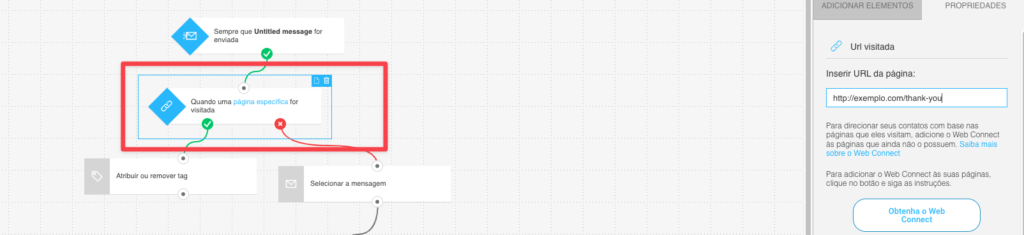
Visando clientes que tenham comprado de você
Para cada uma das Tag (etiquetas) ações anexadas
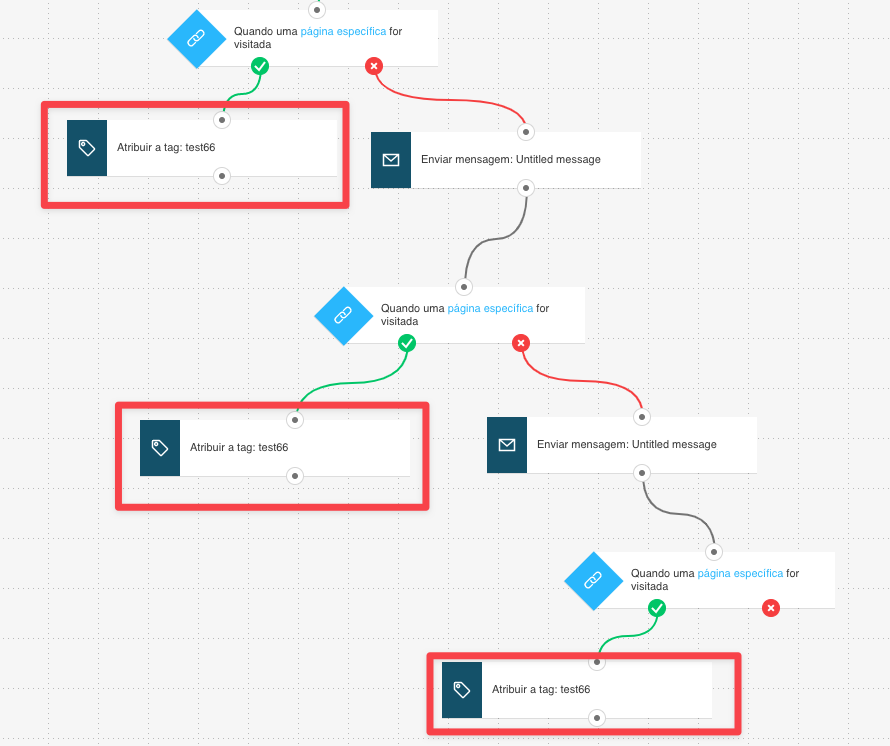
Reconquistando os contatos para aumentar as vendas
1. Para cada uma das Enviar mensagem ações ligadas ao conector negativo (vermelho) das condições da URL visitada, selecione a mensagem com a oferta de acompanhamento.
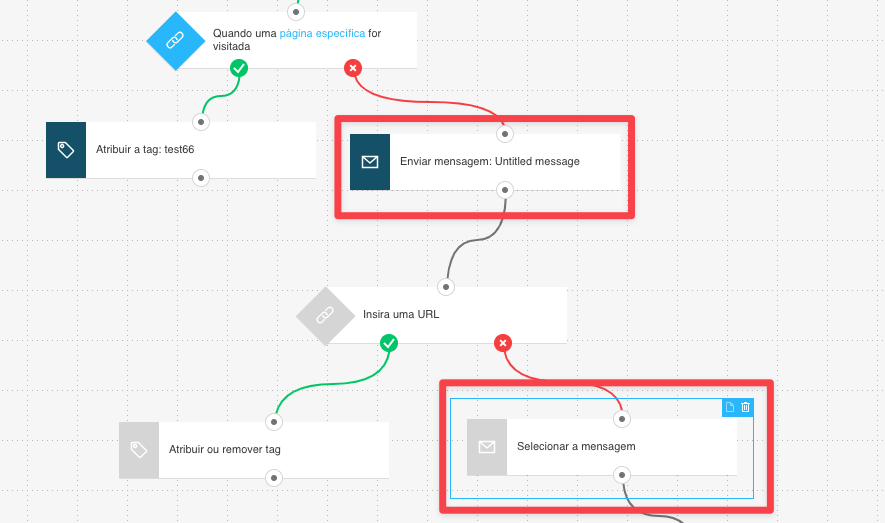
2. Nas demais condições de URL visitadas, entre na página de agradecimento pós-compra do URL para um determinado produto. O tempo de espera para a condição deve ser ajustado para 6 horas. Após este tempo, os clientes que não completarem sua compra seguirão o caminho negativo e receberão um e-mail de lembrete.
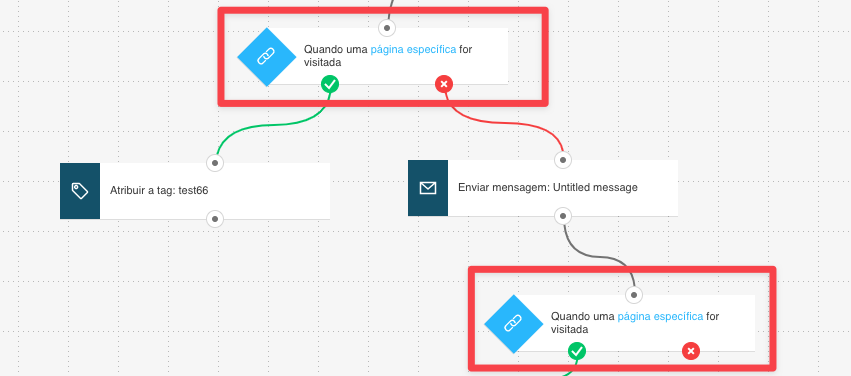
Configuração de acabamento
Clique em Publicar quando terminar de configurar o modelo ou Salvar e sair se quiser terminar de editar o modelo mais tarde (ele aparecerá como um rascunho na página Gerenciar fluxos de trabalho).
